IP-адреса: динамика против статики
163205 26.06.2017Поделиться
Класснуть
Поделиться
Твитнуть
IP-адрес (internet protocol address) в широком понимании – адрес определенного узла сети, основанной на протоколе IP. Если говорить проще, то каждый компьютер или устройство, подключаемое к интернету, получает уникальный IP-адрес, и выглядит он как набор из четырех чисел от 0 до 255 – между ними ставятся точки. Это так называемый «внешний» IP-адрес, то есть тот, при помощи которого вы получаете доступ к Интернету. Узнать IP можно на специализированных сайтах – например, у нас https://2ip.ru/).
Помимо внешнего IP-адреса существует еще и такое понятие, как локальный IP, то есть адрес внутри сети определенного провайдера. Дело в том, что в мире существует дефицит внешних IP-адресов, и провайдеры часто дают один и тот же IP-адрес нескольким клиентам. Но при этом внутри сети самого провайдера каждый компьютер получает особый локальный IP, не используемый для выхода в глобальную паутину.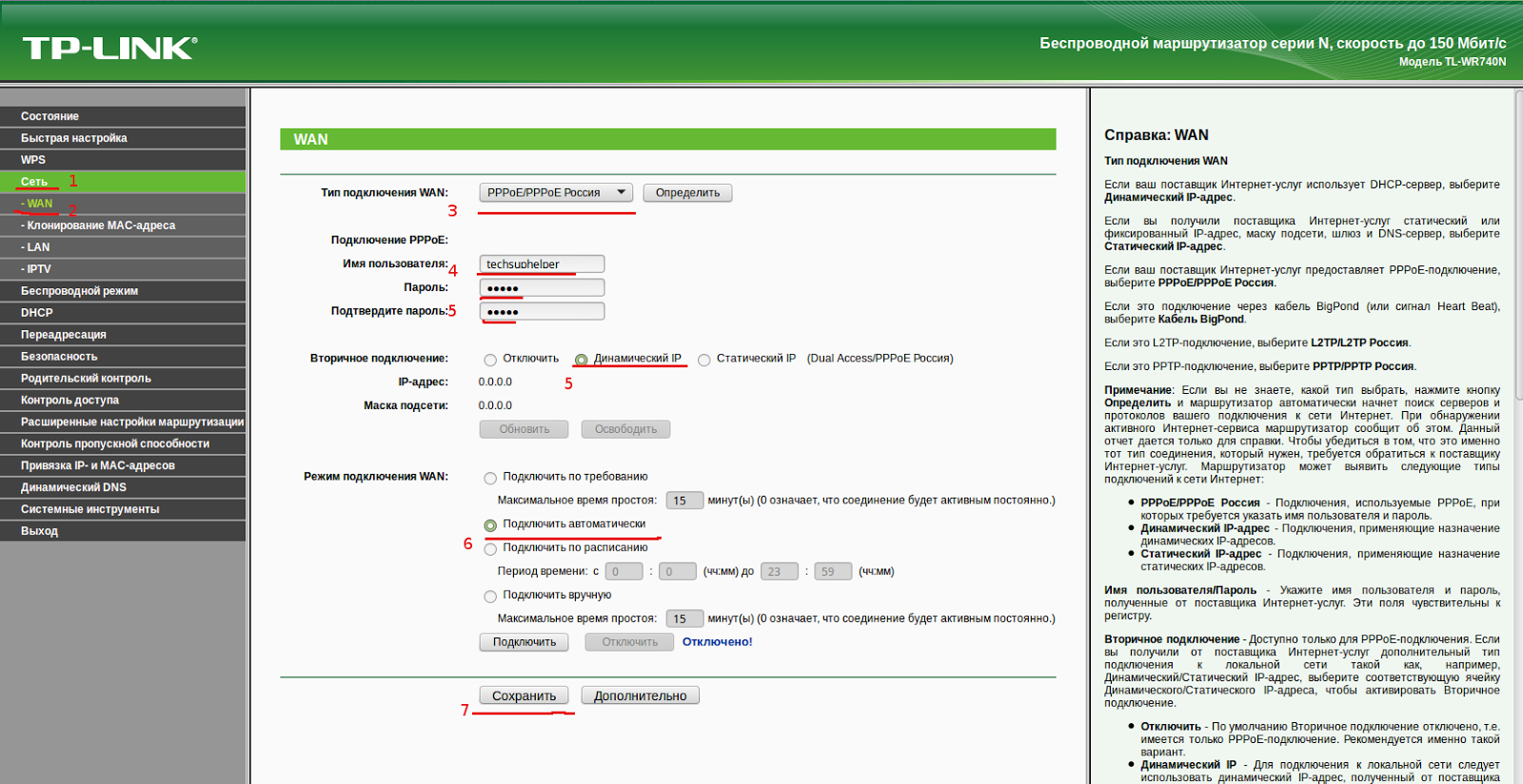
Внешний IP-адрес бывает статическим, то есть постоянным, и динамическим – меняющимся при каждом переподключении к Сети, перезагрузке роутера и так далее. Многие пользователи, заметив, что их IP-адрес изменился, начинают задаваться вопросами: все ли в порядке, не был ли взломан их компьютер и так далее. Сейчас мы попытаемся разобраться, в чем преимущества и недостатки динамических и статических IP и как получить тот тип адреса, который вам нужен.
Почему IP меняется?
Некоторые провайдеры вполне официально предоставляют динамические IP-адреса. Дело в том, что количество уникальных IP-адресов, доступных провайдеру, может быть меньше числа его клиентов. Но так как зачастую не все пользователи одновременно подключаются к Интернету, иногда провайдеры действуют следующим образом: при подключении пользователю дается один из свободных на эту минуту IP-адресов, а по завершении сеанса доступа этот IP возвращается в список доступных для абонентов. Впрочем, в наше время это уже не столь актуально, т.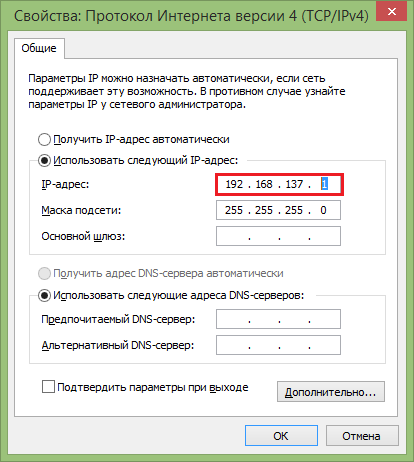
Динамические и статические IP-адреса: преимущества и недостатки
Принято считать, что динамические IP-адреса куда безопаснее для начинающих пользователей. Например, если кто-нибудь примется взламывать ваш сетевой узел для получения доступа к компьютеру, после такой элементарной процедуры, как перезагрузка роутера, злоумышленник будет вынужден заново узнавать ваш IP-адрес и заниматься взломом фактически с нуля.
Иногда постоянная смена IP-адреса бывает полезна для работы. Например, если вы занимаетесь SMM, скрытым пиаром или другой деятельностью, связанной с общением на сайтах под разными именами, то это будет выглядеть подозрительно и неправдоподобно при одинаковом IP-адресе. Динамическая смена IP придется вам очень кстати.
В некоторых случаях на форумах и конференциях может применяться так называемый «бан», то есть запрет доступа для определенного участника.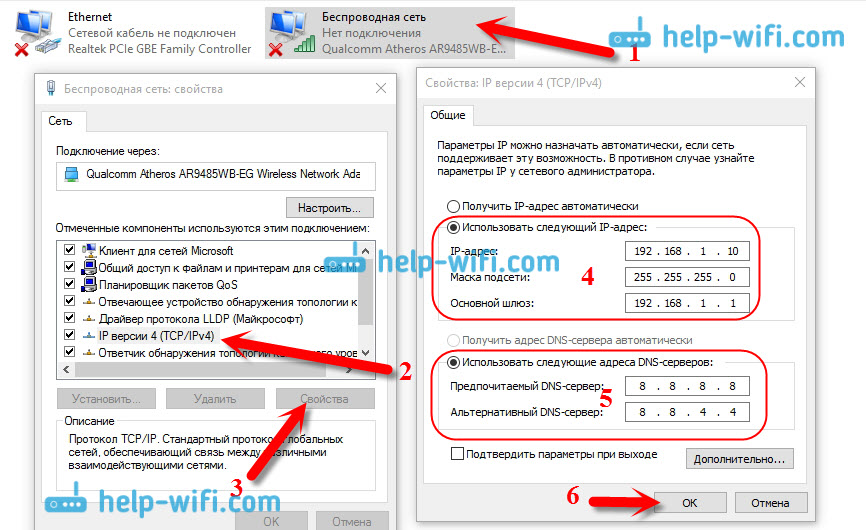 Иногда применяется и более жесткое ограничение – блокировка определенного IP. Если вы попали под такие санкции, то динамическая смена IP-адреса позволит беспрепятственно читать информацию на полюбившемся ресурсе и даже зарегистрироваться там под новым именем, чтобы продолжить общение. Случаи, когда блокируются все IP определенного провайдера, крайне редки.
Иногда применяется и более жесткое ограничение – блокировка определенного IP. Если вы попали под такие санкции, то динамическая смена IP-адреса позволит беспрепятственно читать информацию на полюбившемся ресурсе и даже зарегистрироваться там под новым именем, чтобы продолжить общение. Случаи, когда блокируются все IP определенного провайдера, крайне редки.
Также динамический IP удобен в тех случаях, когда вы работаете с бесплатными файлообменниками. Зачастую на них вводятся ограничения – например, можно скачать не больше 1 файла за 3-6 часов с одного IP. После скачивания первого документа вам достаточно будет перезагрузить роутер, и вы сможете тут же приступить к скачиванию второго.
Статический IP-адрес лишен этих достоинств, но обладает другими. Например, при авторизации на сайтах интернет-банков и в других ресурсах, требующих максимальной защиты информации, существует возможность привязки логина (учетной записи) к определенному IP. И если даже сторонние лица узнают ваш пароль, они вряд ли смогут получить доступ к секретным данным, поскольку это будет возможно исключительно с вашего IP..jpg) Но нужно учитывать, что при смене провайдера вы потеряете этот IP-адрес. Также вы не сможете получить доступ к своей учетной записи на сайте, находясь в другом месте.
Но нужно учитывать, что при смене провайдера вы потеряете этот IP-адрес. Также вы не сможете получить доступ к своей учетной записи на сайте, находясь в другом месте.
Иногда возникает необходимость получить доступ к домашнему или какому-либо другому компьютеру удаленно – для этого применяется специальное программное обеспечение: например, TeamViewer или Remote Administrator. При помощи такого «софта», зная IP-адрес и специальный пароль, можно будет работать с компьютером удаленно, видеть рабочий стол и все содержимое. Главное, чтобы программа была установлена на обоих компьютерах, включая тот, к которому нужно получить доступ. Но это возможно только в том случае, если компьютеру присвоен заранее известный статический IP. В случае с динамическим IP-адресом даже элементарный разрыв соединения приведет к тому, что получить удаленный доступ станет невозможно.
Также статический IP необходим, если вы хотите держать на собственном компьютере игровой сервер или быть хостером для своего сайта. В этом случае, разумеется, IP должен быть постоянным, иначе пользователи будут постоянно терять доступ к вашему ресурсу.
В этом случае, разумеется, IP должен быть постоянным, иначе пользователи будут постоянно терять доступ к вашему ресурсу.
Как изменить динамический IP на статический и наоборот
Если ваш провайдер предоставляет статический IP-адрес, а вы по каким-либо причинам хотите изменить его или скрыть – это не проблема. Можно воспользоваться специальной утилитой для браузера (https://2ip.ru/article/browserplugins) или анонимайзером (https://2ip.io/anonim/), позволяющим получить другой IP-адрес в любую секунду. Так вы, например, зайдете на сайт, где заблокировали ваш IP. Как вариант – в свойствах сетевого подключения открыть настройки протокола TCP/IP версии 4/6 (смотря какую вы используете) и поставить галочку напротив пункта «Получить IP-адрес автоматически». В таком случае при каждом новом подключении к Сети ваш узел будет получать новый же адрес.
Если, напротив, вам нужен статический IP-адрес, а провайдер предоставляет динамический, можно решить и эту проблему. Необходимо зайти в настройки вашего сетевого подключения, поставить галочку напротив «Использовать следующий IP-адрес» и вручную прописать определенный IP.
В некоторых случаях проще воспользоваться сервисом DynDNS (https://www.noip.com). Он позволяет получить субдомен и привязать его к определенному сетевому устройству, в том числе вашему компьютеру, не имеющему постоянного адреса. Это даст возможность попасть на ваш FTP-сервер, сайт или другой ресурс извне в любую секунду, так как даже при динамической смене реального IP-адреса благодаря сервису будет сохранен постоянный адрес для доступа.
Поделиться
Класснуть
Поделиться
Твитнуть
Please enable JavaScript to view the comments powered by Disqus.Зачем Вам может понадобиться статический IP адрес?
14 августа 2020
Что такое Статический (реальный) IP и почему он вам необходим?
Есть два типа IP: статический и динамический.
Статический IP — это прямой выход в интернет. Он похож на обычную дверь в интернет: в нее вы входите, идете прямо и оказываетесь на нужном сайте. Такие IP-адреса еще называют белыми. Количество белых IP ограничено, каждый из них арендуется на определенное время, и в этот период никто другой не может его использовать.
Он похож на обычную дверь в интернет: в нее вы входите, идете прямо и оказываетесь на нужном сайте. Такие IP-адреса еще называют белыми. Количество белых IP ограничено, каждый из них арендуется на определенное время, и в этот период никто другой не может его использовать.
Динамический IP — это путь на территорию вашего интернет-оператора. Этот путь постоянно меняется. Вы блуждаете по коридорам провайдера и только потом попадаете на нужный сайт. При отключении или повторном подключении компьютера к сети динамический IP изменяется.
Что можно сделать с помощью Статического (реального) IP:
Использовать удалённое подключение к компьютеру.
Если IP-адрес динамический, у вас не получится удалённо зайти на ваш компьютер, не прибегая к сторонним программам.
Организовать сетевое хранилище
Статический IP необходим для удаленного доступа к ресурсам вашей домашней сети, а ваш домашний ПК будет всегда «под рукой»
Защитить доступ в интернет
Статический IP-адрес — это ваш личный надежный канал выхода в интернет. Для защиты данных нужно лишь настроить шифрование с помощью VPN на вашем роутере или компьютере. И тогда информацию, которую вы будете передавать, никто не сможет перехватить.
Для защиты данных нужно лишь настроить шифрование с помощью VPN на вашем роутере или компьютере. И тогда информацию, которую вы будете передавать, никто не сможет перехватить.
Запустить сайт
Сайт можно запустить на хостинге — у провайдера или другой компании, или на собственном компьютере без оплаты хостинга. Для запуска сайта на своем оборудовании нужен статический IP.
Наладить работу IP-телефонии
Если IP динамический, то могут возникнуть проблемы в работе IP-телефонии.
Организовать видеонаблюдение.
Статический IP вам понадобится для удаленного доступа к камерам.
Управлять игровым сервером.
Если ваш компьютер является игровым сервером, то ваши друзья-игроки не смогут каждый раз заходить по одному и тому же адресу на ваш сервер, пока у вас не будет подключён белый IP.
Стоимость услуги «Статический IP» в ООО «Фирма «Связь» стоит всего 200₽ в месяц! Подключение статического IP-адреса осуществляется бесплатно.
Хотите подключить Белый IP?
Напишите в чат на сайте (окошко перед Вами, в правом нижнем углу) или позвоните по телефонам
+7 (86132) 68-108, +7 (952) 830-93-00
Статический ip-адрес \ Акты, образцы, формы, договоры \ Консультант Плюс
]]>Подборка наиболее важных документов по запросу Статический ip-адрес (нормативно–правовые акты, формы, статьи, консультации экспертов и многое другое).
Интересная цитата из решения ФАС: IP-адрес является идентификатором абонента, с которым заключен возмездный договор об оказании телематических услуг, предоставление одного и того же IP-адреса по разным фактическим адресам, в том числе одним и тем же провайдером, невозможно»…Учитывая, что IP адрес является идентификатором абонента, с которым заключен возмездный договор об оказании телематических услуг, предоставление одного и того же IP-адреса по разным фактическим адресам, в том числе одним и тем же провайдером, невозможно в силу того, что действующие стандарты DHCP (англ. Dynamic Host Configuration Protocol — протокол динамической настройки узла — сетевой протокол, позволяющий компьютерам получать IP-адрес и другие параметры, необходимые для работы в сети TCP/IP) не позволяют организовывать повторяющуюся IP-адресацию, как для статических, так и для динамических адресов.
 При попытке создания повторяющегося IP-адреса происходит блокировка отправителей с последующей блокировкой IP-адреса.»Статьи, комментарии, ответы на вопросы: Статический ip-адрес Открыть документ в вашей системе КонсультантПлюс:
При попытке создания повторяющегося IP-адреса происходит блокировка отправителей с последующей блокировкой IP-адреса.»Статьи, комментарии, ответы на вопросы: Статический ip-адрес Открыть документ в вашей системе КонсультантПлюс:Статья: Персональные данные
(Балдынова А.)
(«Трудовое право», 2020, N 7; «Административное право», 2020, N 4)Что касается более замысловатых категорий типа IP-адреса, никнейма в соцсети, то относительно них суды имеют разные точки зрения. В одном из судебных решений приведен следующий правовой анализ IP-адреса: «…идентификация пользователя информационно-телекоммуникационной сети Интернет через установление его персональных данных по статическому IP-адресу, назначаемому оператором связи и постоянно закрепленному за конечным пользовательским оборудованием при заключении договора на оказание услуг доступа к сети Интернет (при использовании статического IP-адреса все подключения пользователя всегда идентифицируются этим IP-адресом в сети связи), по своим правовым последствиям не может отличаться от случаев, когда IP-адрес назначается оператором связи пользовательскому оборудованию автоматически, на период подключения данного устройства (период сессии) к сети Интернет (динамический IP-адрес)» (Решение Октябрьского районного суда г.
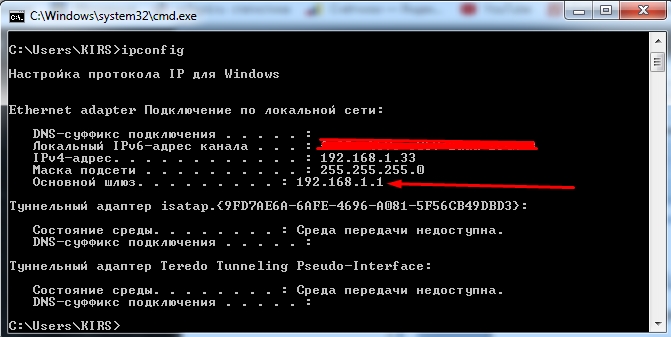 Самары Самарской области по делу N 2-5354/2015 от 24.09.2015). При этом некоторые суды IP-адрес к персональным данным не относят (см., например, Постановление 13-го ААС по делу N А56-75017/2014 от 01.06.2015), а другие, наоборот, признают (Решение АС Челябинской обл. по делу N А76-29008/2015 от 11.02.2016). Представляется, что статичный IP-адрес однозначно можно относить к персональным данным, так как по нему идентифицировать пользователя можно. На практике владельцы доменов, разработчики мобильных приложений включают в политики обработки персональных данных пункт об IP-адресе (и вообще о любых технических параметрах устройств пользователя) на всякий случай. Так, в судебном споре Роскомнадзора с МТС (дело N А40-14902/16) суд пришел к выводам, что пользовательские данные, собираемые с помощью cookie-файлов, тоже являются персональными данными и нужно получать согласие на их обработку. Для этого сейчас на практике делают всплывающее окно, в котором уведомляют об использовании данной технологии и просят покинуть сайт лиц, не согласных с использованием cookie-файлов.
Самары Самарской области по делу N 2-5354/2015 от 24.09.2015). При этом некоторые суды IP-адрес к персональным данным не относят (см., например, Постановление 13-го ААС по делу N А56-75017/2014 от 01.06.2015), а другие, наоборот, признают (Решение АС Челябинской обл. по делу N А76-29008/2015 от 11.02.2016). Представляется, что статичный IP-адрес однозначно можно относить к персональным данным, так как по нему идентифицировать пользователя можно. На практике владельцы доменов, разработчики мобильных приложений включают в политики обработки персональных данных пункт об IP-адресе (и вообще о любых технических параметрах устройств пользователя) на всякий случай. Так, в судебном споре Роскомнадзора с МТС (дело N А40-14902/16) суд пришел к выводам, что пользовательские данные, собираемые с помощью cookie-файлов, тоже являются персональными данными и нужно получать согласие на их обработку. Для этого сейчас на практике делают всплывающее окно, в котором уведомляют об использовании данной технологии и просят покинуть сайт лиц, не согласных с использованием cookie-файлов.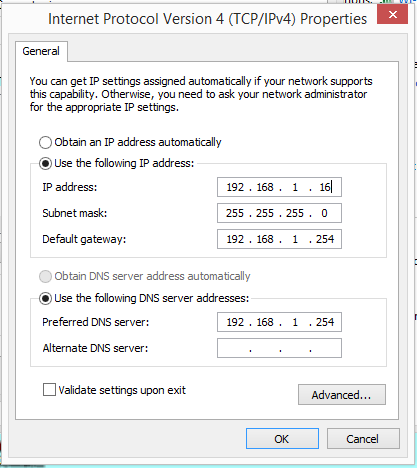 Открыть документ в вашей системе КонсультантПлюс:
Открыть документ в вашей системе КонсультантПлюс:Статья: Новый «антикартельный пакет»: защита общественных интересов или мифы о давлении на бизнес?
(Тенишев А.П., Хамуков М.А.)
(«Закон», 2020, N 2)В основе частного интереса лежит неприкосновенность личной жизни граждан, что же касается публичного интереса, то здесь должны быть определены критерии доступа к сведениям, составляющим деловую переписку юридических лиц, сведения о соединениях абонентов юридических лиц и т.д. Например, если рассмотреть ситуацию с государственными закупками, то мы говорим о публичных процедурах, на которые юридическое лицо заявляется публично. При использовании участником торгов статического IP-адреса операторы связи предоставляют сведения ФАС России, а в случае использования динамического адреса возникают проблемы. Сведения об абоненте, являющемся юридическим лицом, и его соединениях (речь вовсе не идет о содержании переговоров) не представляются антимонопольному органу по его мотивированному требованию под прикрытием сохранения тайны связи, гарантированной ст.
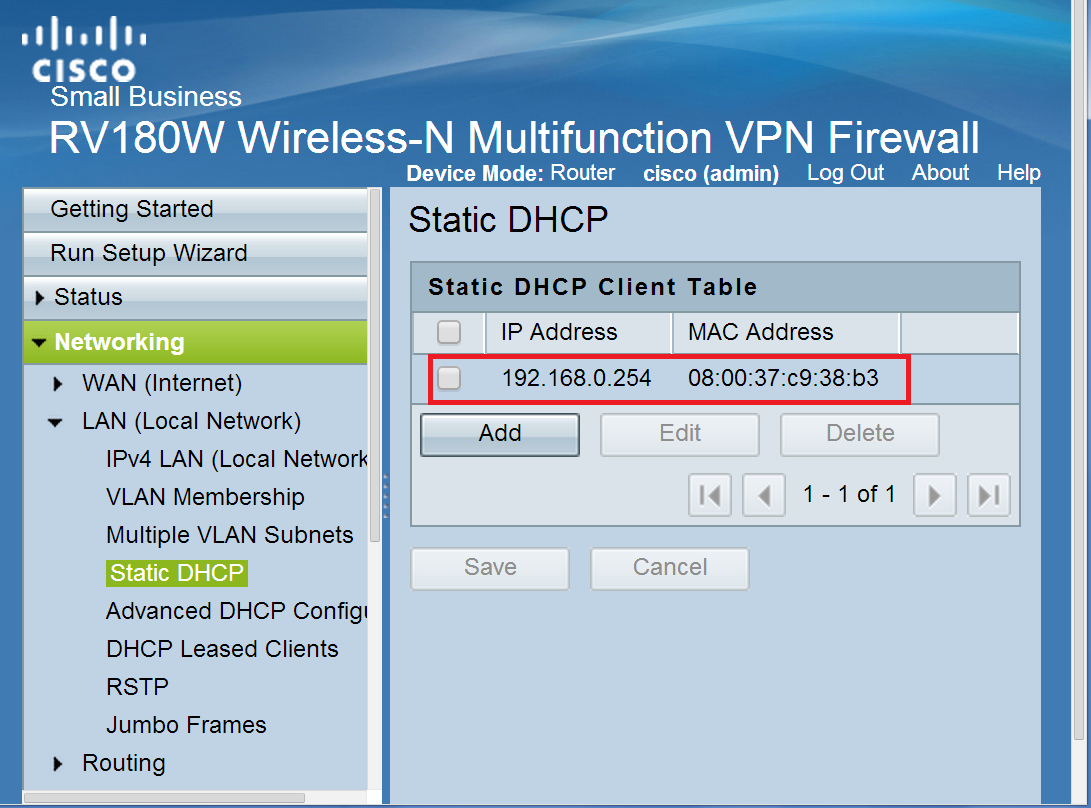 23, 24 Конституции гражданам. При этом, исходя из смысла ст. 23 и 24 Конституции, соблюдение тайны связи гарантируется государством только в отношении граждан.Нормативные акты: Статический ip-адрес «Обзор правовых позиций, отраженных в судебных актах Конституционного Суда Российской Федерации и Верховного Суда Российской Федерации, принятых в третьем квартале 2018 года по вопросам налогообложения, а также по вопросам применения норм процессуального права»Кроме того, налоговым органом в материалы дела представлены доказательства того, что управление группой компаний осуществляется центральным офисом, учредителем всех организаций является одно лицо. Расчетные счета организаций группы компаний открыты в одних и тех же банках, все организации, входящие в группу компаний, осуществляют доступ к операционной системе «Банк-клиент» с одного статического IP-адреса, право подписи в банковских документах одной организации группы компаний может предоставляться работникам, оформленным в других организациях группы компаний.
23, 24 Конституции гражданам. При этом, исходя из смысла ст. 23 и 24 Конституции, соблюдение тайны связи гарантируется государством только в отношении граждан.Нормативные акты: Статический ip-адрес «Обзор правовых позиций, отраженных в судебных актах Конституционного Суда Российской Федерации и Верховного Суда Российской Федерации, принятых в третьем квартале 2018 года по вопросам налогообложения, а также по вопросам применения норм процессуального права»Кроме того, налоговым органом в материалы дела представлены доказательства того, что управление группой компаний осуществляется центральным офисом, учредителем всех организаций является одно лицо. Расчетные счета организаций группы компаний открыты в одних и тех же банках, все организации, входящие в группу компаний, осуществляют доступ к операционной системе «Банк-клиент» с одного статического IP-адреса, право подписи в банковских документах одной организации группы компаний может предоставляться работникам, оформленным в других организациях группы компаний. Согласно материалам дела внутри группы компаний свободно перемещаются мебель, кухонное торговое оборудование (основные средства) и продукция без оформления сделок купли-продажи, аренды и т.п., при этом расходы по приобретению и страхованию основных средств несут одни организации группы компаний, а доходы от эксплуатации основных средств получают другие участники группы, учет входящей корреспонденции, адресованной организациям группы компаний, ведется в едином журнале с единой сквозной регистрацией входящих номеров.
Согласно материалам дела внутри группы компаний свободно перемещаются мебель, кухонное торговое оборудование (основные средства) и продукция без оформления сделок купли-продажи, аренды и т.п., при этом расходы по приобретению и страхованию основных средств несут одни организации группы компаний, а доходы от эксплуатации основных средств получают другие участники группы, учет входящей корреспонденции, адресованной организациям группы компаний, ведется в едином журнале с единой сквозной регистрацией входящих номеров.Зачем нужен внешний статический IP адрес? Подключен ли он у меня?
Sumtel/Поддержка/Зачем нужен внешний статический IP адрес? Подключен ли он у меня?
В отличие от динамического IP-адреса, статический IP-адрес имеет множество преимуществ:
- Многие файлообменные системы не позволяют скачивать информацию без конкретного внешнего IP-адреса. Если у вас нет статического внешнего адреса, то один адрес распределяется на несколько пользователей – в этом случае скачать информацию с ресурса становится невозможно из-за ограничений сервисов.
 При наличии внешнего статического IP-адреса эти системы будут работать с полной отдачей и позволят свободно скачивать неограниченное количество информации.
При наличии внешнего статического IP-адреса эти системы будут работать с полной отдачей и позволят свободно скачивать неограниченное количество информации. - Кроме того, не будет необходимости в длительном ожидании при скачивании с таких сервисов, как rapidshare и ifolder, а также с разнообразных ftp-серверов.
- Внешний статический IP-адрес – одно из основных условий для онлайн игр. Пользователь всегда будет правильно идентифицирован и сможет свободно участвовать во всех игровых баталиях.
- Наличие внешнего статического IP-адреса позволяет использовать свой компьютер как хост для своего сайта и даже позволяет создать собственный ftp-сервер. Также появляется возможность удаленного доступа – управление своей системой с других компьютеров, например с работы или наоборот.
- Появляется возможность создания своего IP-радио и даже телевидения. Бесконечное количество людей по всему миру смогут слушать Вашу радиостанцию или телеканал прямо на своих компьютерах.

По умолчанию у всех абонентов данная услуга не подключена. Подключить услугу Вы можете, обратившись в контактный центр или воспользовавшись формой обратной связи в Личном кабинете. При обращении необходимо предоставить серию и номер паспорта владельца договора и контактный номер телефона. Стоимость услуги зависит от действующего тарифного плана.
Как назначить статический ip-адрес в Windows 7,8,10,XP,Vista
Когда вы организовываете домашнюю сеть зачастую компьютеру нужно назначить ip-адрес вручную. Сегодня опишем как назначить статический ip-адрес в операционных системах Windows 7, 8 и 10.
Дополнение: если у вас есть роутер, то ему назначен ip адрес (тот который предоставил вам провайдер), а он уже присваивает другие ip всем устройствам в сети. То есть, если к сети интернет вы подключены через роутер, то поменяв ip адрес на компьютере – он изменится только для устройств в вашей сети, а для других пользователей за приделами вашей квартиры – он будет тем же.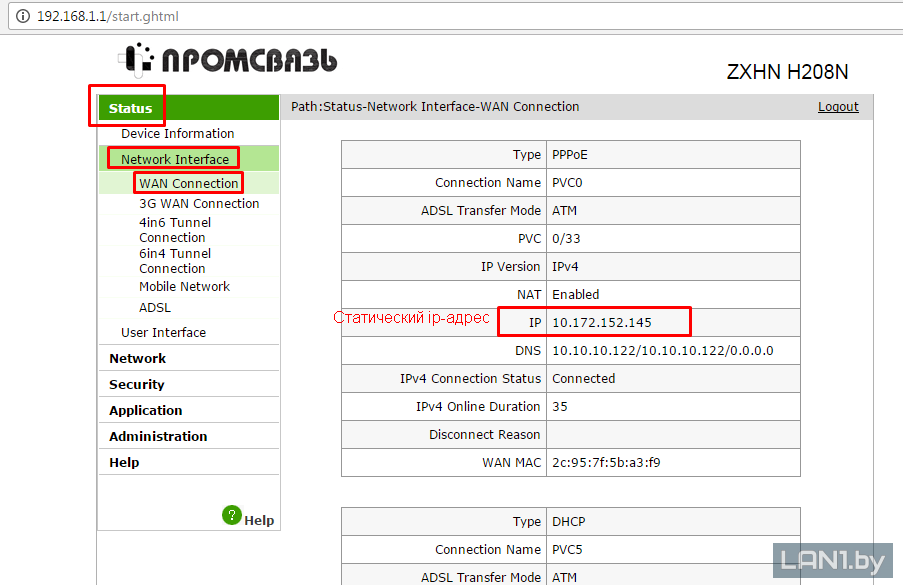
Windows 7, Windows 8.x, Windows 10
Чтобы назначить компьютеру ip -адрес вручную:
1. Откройте “Центр управления сетями и общим доступом”: один из способов – в строке поиска или в меню “Выполнить” (выполнить вызывается клавишами Win+r) введите команду control.exe /name Microsoft.NetworkAndSharingCenter и нажмите клавишу Enter.
2. После открытия “Центра управления сетями и общим доступом” – с левой стороны выберите Изменение параметров адаптера
3. Нажмите на сетевой адаптер для которого вы хотите задать ip адрес (в нашем случае “Подключение по локальной сети”) правой кнопкой мыши и выберите “Свойства”.
4. В открывшемся окне нажмите на Протокол Интернета версии 4 (TCP/IPv4) и на Свойства.
5. Поставьте флажок в поле Использовать следующий IP- адрес и введите ip адрес, маску подсети и основной шлюз, которые соответствуют вашей создаваемой сети.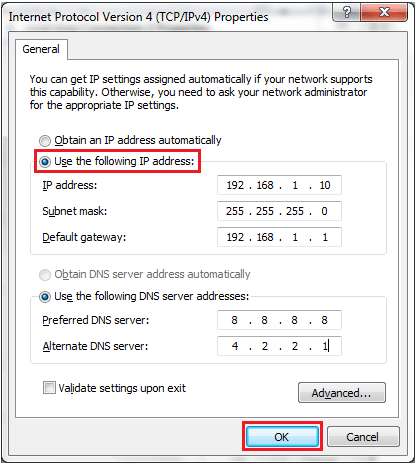
Поставьте флажок в поле “Подтвердить параметры при выходе” и нажмите OK.
6. Windows проверит сеть на наличие ошибок и если все в порядке напишет – Модуль устранения неполадок не выявил проблему. Нажмите на “Закрыть”.
7. Теперь, можете проверить настройки сети: зайдите в командную строку и введите команду IPCONFIG, вы увидите настройки вашего сетевого адаптера.
Windows Vista
Изменение IP-адреса в Windows Vista:
1. Зайдите в Пуск, нажмите на “Сеть” правой клавишей мыши и выберите Свойства.
2. В “Центре управления сетями …” нажмите на Управление сетевыми подключениями
3. На Подключение по локальной сети нажмите правой клавишей мыши и выберите Свойства.
4. В открывшемся окне нажмите на Протокол Интернета версии 4 (TCP/IPv4) и на Свойства.
5. Поставьте флажок в поле “Использовать следующий IP- адрес” и введите ip адрес, маску подсети и основной шлюз, которые соответствуют вашей создаваемой сети, нажмите OK.
6. Закройте следующее окно. Теперь можно проверить настройки сети: зайдите в командную строку и введите команду IPCONFIG, вы увидите настройки вашего сетевого адаптера
Windows XP
1. Откройте “Пуск”=> Настройка => Сетевые подключения или Пуск => Панель управления => Сетевые подключения => на “Подключение по локальной сети” нажмите правой кнопкой мыши, выберите “Свойства”.
2. Дальше как и в других операционных системах, сначала выделяем Протокол интернета (TCP/IP) и нажимаем Свойства. Теперь выбираем Использовать следующий IP- адрес и вводим ip адрес, маску подсети и основной шлюз, которые соответствуют вашей создаваемой сети, нажмите OK
3. Нажимаем кругом ОК, закрываем окна, и проверяем настройки сети. Заходим в Пуск => Выполнить => вводим ipconfig => нажимаем Enter
Нажимаем кругом ОК, закрываем окна, и проверяем настройки сети. Заходим в Пуск => Выполнить => вводим ipconfig => нажимаем Enter
Всё, мы рассмотрели как в каждой операционной системе назначить статический ip-адрес. Если есть дополнения – пишите комментарии! Удачи Вам 🙂
Читайте также:
Как из Динамического IP сделать Статический IP
Привет, всем!Не знал с чего начать статью. Но все же, начну. А начну с того, что долгое время у меня болтался в комнате, старенький ПК. Не буду описывать его железо, да и речь не об этом. Так вот, чтобы он просто так не занимал место, я решил, использовать его, как Server Home (домашний сервер). В основном в качестве эксперимента, а не то что вы подумали. =) Но чтобы он был доступен не только по локальной сети, но и из глобальной сети, нам нужно, чтобы у наго сервера было подключение с Статическим (постоянным) IP-адресом — Internet Protocol Address. О чем и пойдет речь. Долгое время, я перебирал различные статьи в интернете.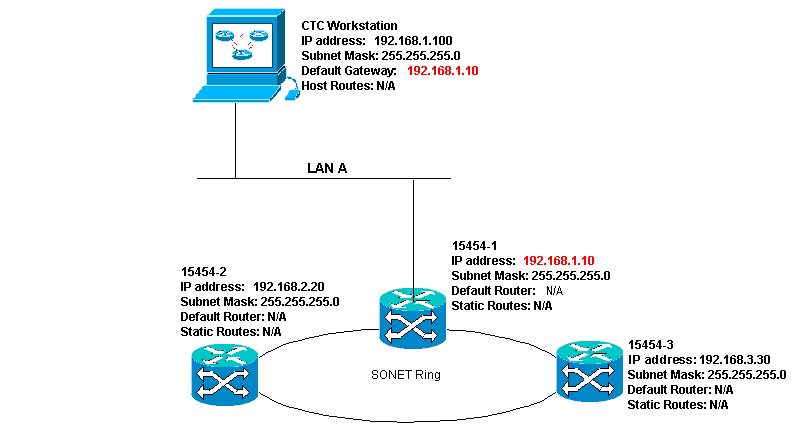 Конечно, попадали разные, полезные и интересные, но все, они не смогли оправдать ожидаемый результат на 100%. Немного посидев и разложив в голове, всю полученную информацию из статей, решил все сделать сам. На основе полученной информации. Вот в данной статье, я и расскажу, как из динамического (сменяемый) IP, сделать статический (постоянный) IP.
Конечно, попадали разные, полезные и интересные, но все, они не смогли оправдать ожидаемый результат на 100%. Немного посидев и разложив в голове, всю полученную информацию из статей, решил все сделать сам. На основе полученной информации. Вот в данной статье, я и расскажу, как из динамического (сменяемый) IP, сделать статический (постоянный) IP.
Что требуется?
- Совершенно чистый ПК с любой установленной ОС и предустановленными драйверами. Поскольку у меня уже было установлена Win XP Pro SP 3, то на ней я и буду все делать.
- Подключение к интернету. У меня подключение, через ADSL-Роутер D-Link DSL-2640U.
- Прямые руки и немножко везения (куда ж без этого любому айтишнику, который инструкции принципиально не читает).
Думаю, нет смысла описывать. Если, вы читаете эту статью, то наверняка искали в интернете, там много об этом написано.
Зачем нужен постоянный IP-адрес?
Если, вы искали, как сделать подобное, то не целесообразно рассказывать, что, как и почему.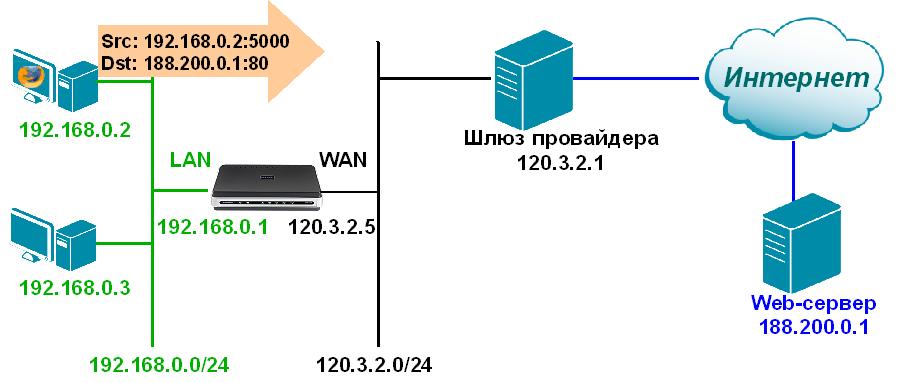 И вас уже интересует, не то, зачем, а то, как это сделать. Так что приступим!
И вас уже интересует, не то, зачем, а то, как это сделать. Так что приступим!
Для того чтобы все работало, нам нужен DDNS провайдер.
Провайдеров DDNS довольно много. Здесь хотелось бы поговорить о двух наиболее известных: dyndns.com и no-ip.com. Но, поскольку dyndns.com перекупили или просто сменили услуги и теперь не стало “халявы”, то поговорим об no-ip.com. Так, как функциональность, предлагаемая этими провайдером, в рамках бесплатного аккаунта. Практически идеально, подходит для нашей цели.
No-IP, этот сервис предназначен для того, чтобы назначить Вашему компьютеру вместо динамического IP-адреса, красивое доменное имя, которое не будет зависеть, динамический ли у Вас IP или статический. Всё достаточно просто: ваш Server Home (домашний сервер) будет иметь адрес, например, mysait.sytes.net вместо 31.163.249.149. Вот mysait.sytes.net и будет доменом вашего сайта, на домашнем сервере. По этому домену, вы и будете доступны из интернета и локальной сети.
Регистрация в системе No-IP
Открываем сайт noip.com. Для регистрации нажимаем по ссылке Sign UP(Регистрация) и заполняем форму регистрации. Обязательно требуется заполнить все поля. В данной форме есть поле, где просят ввести Hostname(ваше доменное имя). Так, как мы хотим получить бесплатное имя, то пишем туда, например mysait. Чуть ниже нажимаем на выпадающее меню .noip.me и в категории Free(бесплатные) выбираем например: .sytes.net. Таким образом, вы зарегистрируете бесплатный домен 3-го уровня, типа “mysait.sytes.net”. Если все верно и такой домен еще не зарегистрирован, кем, либо, то внизу, вам будет доступна ссылка Free Sign UP(бесплатная регистрация). После нажатия на ссылку, вам на эл. Почту придет письмо с ссылкой. Перейдите по ссылке и вам откроется страничка с предложением, скачать Dynamic DNS Update Client. У меня открылось скачать для ОС Windows, но внизу, кому нужно, можно выбрать и для ОС Linux. Скачиваем и устанавливаем. Как и что, описывать не буду, там все просто. Кстати, после скачивания, можете зайти на сайт под своими данными. Но это вроде, как не обязательно.
Запуск, установленной программы No-IP DUC (клиент динамического обновления DNS)
Запускаем саму программу, вводим данные, которые вводили при регистрации на noip.com
- Ваш Username(Логин)
- Ваш Password(пароль)
- Ставим галочку напротив вашего домена mysait.sytes.net
- Нажимаем кнопку Save
Если все нормально, то после того, как программа авторизуется, в программе будут стоять три зеленых галочки. Все, программа работает и вашему динамическому IP-адресу, назначено постоянное, домено имя, по которому к вам можно зайти, через интернет с любой точки мира.
Хотя, я тоже обрадовался, настроил сервер, установил сайт и с радостью ввел домен в адресную строку браузера, в надежде увидеть свой сайт. Но радость быстро сменилась, когда я увидел надпись, “Страница недоступна”.
А все потому, что в Windows есть межсетевой экран (брандмауэр, фаервол). Который блокирует подключение к порту 80 (протокол HTTP) вашего, внутреннего IP-адреса, на котором должен «висеть» Apache.
Настройка Брандмауэра Windows
Наша цель — разрешить брандмауэру Windows подключения к порту 80 (протокол HTTP) вашему, внутреннему IP-адресу, который требуется для Apache. На Windows XP, это делается так:
Открываем Командную строку Windows и набрав там команду ipconfig и нажимаем Enter
Вы увидите что-то типа, настройка протокола IP для Windows
WiFi — Ethernet адаптер:
В данном случае внутренний IP-адрес вашего ПК в локальной сети — 192.168.1.8. В списке могут быть перечислены сразу несколько сетевых интерфейсов (если ваш компьютер оборудован несколькими сетевыми картами или беспроводными устройствами). В этом случае вам нужно определить, какой из интерфейсов является внешним, доступным из локальной сети.DNS-суффикс этого подключения . . :
IP-адрес . . . . . . . . . . . . : 192.168.1.8
Маска подсети . . . . . . . . . . : 255.255.255.0
Основной шлюз . . . . . . . . . . : 192.168.0.1
Далее, вы должны разрешить в брандмауэре, подключение к порту 80.
- Откройте Пуск — Панель управления, выберите Брандмауэр Windows.
- Перейдите на вкладку Исключения.
- Нажмите кнопку Добавить порт, в поле Имя введите ваш IP-адрес, а в поле Номер порта укажите 80.
Если у вас интернет подключен по ADSL-Роутеру, то опять же может выпасть страница, что Сайт недоступен.
Настройка Межсетевого экрана в ADSL-Роутеру
Настройка нужна, чтобы открыть внутренний IP-адрес вашего ПК, который является сервером.
- В адресной строке пишем IP-адрес, по которому доступен роутер, обычно это 192.168.1.1
- Вводим логин и пароль, обычно по умолчанию, admin
- Ставим галочку Включено, если отключено
- В строке IP-адрес, выбираем внутренний адрес вашего ПК, который вы нашли выше, то есть 192.168.1.8
- Нажимаем кнопку применить, либо сохранить, перезагружаем роутер.
После чего радуемся и наслаждаемся. Удачи! =)PS: Пишите комментарии или сюда
. По возможности отвечу.
TCP/IP — статические и динамические адреса
TCP/IP — статические и динамические адреса
Компьютеры используют IP-адреса для взаимодействия через TCP/IP. IP-адресацию можно настраивать вручную или динамически из командной строки. При настройке вручную вы назначаете компьютеру статический IP-адрес. Статический IP-адрес фиксирован и не меняется, пока вы не смените его. При динамической настройке вы конфигурируете компьютер так, чтобы он получал свой IP-адрес от DHCP-сервера в сети. Этот IP-адрес назначается при запуске компьютера и может меняться. В Windows-доменах серверы используют статические IP-адреса, а рабочие станции — динамические.
Статический IP-адрес
Назначая статический IP-адрес, вы сообщаете системе, что она должна использовать именно этот IP-адрес, а также указываете маску подсети для этого IP-адреса и при необходимости основной шлюз (шлюз по умолчанию), используемый для межсетевых соединений. Настроив эти параметры IP, вы должны настроить и параметры разрешения имен через DNS (Domain Name System) и, возможно, через WINS.
Статический IP-адрес назначается в контексте Interface IP командной оболочки Netsh. Для этого используется команда SET ADDRESS с синтаксисом:
set address [name=]ИмяИнтерфейса source=static addr=IP-aдрес МаскаПодсети [gateway={none | СтандартныйШлюз [[gwmetric=]МетрикаШлюза]}
В большинстве случаев вы имеете дело с интерфейсом Local Area Connection (Подключение по локальной сети). Вы можете перечислить доступные интерфейсы, введя netsh interface ip show interface или просто show interface (если вы уже находитесь в контексте Interface IP). IP-адрес, присваиваемый компьютеру, должен быть уникальным в рамках вашей сети. Поле маски подсети гарантирует корректность работы компьютера в сети. Если сеть разбита на подсети, это значение может отличаться в каждом сегменте сети вашей организации. Если компьютеру нужен доступ к другим TCP/IP-сетям, Интернету или к другим подсетям, укажите основной шлюз. Используйте IP-адрес основного маршрутизатора сети.
Динамический IP-адрес
Вы можете назначить динамический IP-адрес любому из сетевых адаптеров компьютера при условии, что в сети доступен DHCP-сервер. После этого IP-адрес будет назначаться DHCP-сервером. Так как динамический IP-адрес может меняться, он не годится для серверов под управлением Windows Server 2003.
Вы назначаете динамический IP-адрес, используя контекст Interface IP в командной оболочке Netsh. Для этого предназначена команда SET ADDRESS с синтаксисом:
set address name=ИмяИнтерфейса source=dhcp
Если у компьютера уже настроен IP-адрес, применение SET ADDRESS приводит к замене существующих настроек. Если вы хотите что-то добавить, а не заменить, воспользуйтесь командой ADD ADDRESS.
Примеры использования Set address
- Для отображения всех адаптеров компьютера с текущими IP-адресами и определения правильного имени адаптера введите следующую команду: Netsh interface ip show config
- Для присвоения статического адреса введите следующую команду: netsh interface ip set address «Local Area Connection» static ipaddr маска_подсети шлюз метрика
- Если вы хотите установить динамический IP-адрес для интерфейса Local Area Connection — set address name=»Local Area Connection» source=dhcp.
Как мне установить статический IP-адрес в Windows? | Ответ
Большинству пользователей не требуется устанавливать статический IP-адрес. Однако опытным пользователям и предприятиям может быть полезен статический IP-адрес.
Статический IP-адрес полезен для размещения серверов или веб-сайтов, а также для обмена большими файлами. Дополнительные сведения о статических и динамических IP-адресах см. В разделе Что такое IP-адрес?
Для установки статического IP-адреса в Windows 7, 8 и 10:
- Щелкните Меню «Пуск» > Панель управления > Центр управления сетями и общим доступом или Сеть и Интернет> Центр управления сетями и общим доступом.
- Щелкните Изменить настройки адаптера .
- Щелкните правой кнопкой мыши Wi-Fi или Подключение по локальной сети.
- Щелкните Свойства .
- Выберите Интернет-протокол версии 4 (TCP / IPv4) .
- Щелкните Свойства .
- Выберите Используйте следующий IP-адрес .
- Введите IP-адрес , , маску подсети , Шлюз по умолчанию и DNS-сервер .
- Щелкните ОК .
Ваш компьютер отображает статический IP-адрес.
Чтобы установить статический IP-адрес на компьютере Macintosh OS X, см. Настройка TCP / IP и параметров прокси-сервера в Mac OSX.
Последнее обновление: 30.07.2019 | Идентификатор статьи: 27476
Как настроить статический IP-адрес
Когда в вашей сети много устройств — компьютеры, сетевое хранилище и Raspberry Pis — может раздражать постоянный поиск их IP-адресов, когда вам нужно получить к ним удаленный доступ .Сделайте свою жизнь проще с набором неизменных статических IP-адресов для этих машин.
Сравнение DHCP и статического IP-адреса
Ваш маршрутизатор назначает IP-адреса устройствам в вашей сети с помощью DHCP или протокола динамической конфигурации хоста. Когда вы подключаете новые устройства к сети, им будет назначен следующий IP-адрес в пуле, и если устройство не будет подключено в течение нескольких дней, его IP-адрес истечет, поэтому его можно будет назначить чему-то другому. .
Для повседневного использования это прекрасно, и вы даже не заметите, как это происходит в фоновом режиме.Но если вы регулярно подключаетесь к своему Raspberry Pi по SSH, используете Wake-on-LAN для включения компьютера из любой точки дома или выполняете другие сложные сетевые задачи, DHCP может стать раздражающим.
Трудно вспомнить, какой IP-адрес назначен какому устройству, и если срок их действия истечет, вам придется искать его заново. Вот где пригодится статический IP-адрес.
Вместо того, чтобы позволять маршрутизатору назначать любой свободный IP-адрес в любой момент времени, вы можете назначать определенные IP-адреса устройствам, к которым вы часто обращаетесь.Например, у меня на домашнем сервере установлено значение 192.168.1.10, на моем основном рабочем столе — 192.168.1.11, и так далее — легко запоминающиеся, последовательные и неизменные.
Вы можете назначить эти статические IP-адреса на самом устройстве — например, используя сетевые настройки Windows на каждом компьютере — или вы можете сделать это на уровне маршрутизатора. Выполнение этого на уровне маршрутизатора называется назначением резервирования DHCP, хотя многие люди (и даже некоторые маршрутизаторы) по-прежнему называют это «статическим IP-адресом».
DHCP-резервирование позволяет легко настроить все в одном месте, оставив на всех компьютерах настройки по умолчанию.Ваш компьютер запросит IP-адрес через DHCP, и ваш маршрутизатор назначит ему тот, который вы зарезервировали, при этом ваш компьютер не станет мудрее.
Как настроить резервирование DHCP
Чтобы настроить резервирование DHCP, перейдите на страницу конфигурации вашего маршрутизатора — обычно путем ввода его IP-адреса на панели навигации браузера — и войдите в систему. (Если вы используете ячеистую систему Wi-Fi с приложением вместо конфигурации эти настройки вы найдете в приложении.)
Расположение отличается для каждой страницы конфигурации, но вы ищете что-то, называемое «резервирование DHCP», «статические IP-адреса» или что-то подобное — на моем Asus роутер, он находится в категории настроек LAN.
Чтобы назначить резервирование, вам понадобится MAC-адрес рассматриваемого устройства. Это уникальная строка символов, которая идентифицирует конкретный сетевой адаптер, и обычно вы можете найти ее в списке подключенных устройств вашего маршрутизатора. Убедитесь, что вы получаете MAC-адрес для правильного сетевого адаптера — если на вашем компьютере есть и Ethernet, и Wi-Fi, у вас будет по одному MAC-адресу для каждого из них.
На странице конфигурации маршрутизатора введите легко запоминающуюся метку для устройства (например, «Настольный компьютер Whitson»), MAC-адрес и желаемый IP-адрес.Сохраните изменения и повторите процесс для любых других IP-адресов, которые вы хотите зарезервировать.
С этого момента этим устройствам должны быть назначены зарезервированные IP-адреса, и вам больше не придется искать их снова.
Нравится то, что вы читаете?
Подпишитесь на информационный бюллетень Tips & Tricks , чтобы получать советы экспертов, чтобы максимально эффективно использовать свои технологии.
Этот информационный бюллетень может содержать рекламу, предложения или партнерские ссылки. Подписка на информационный бюллетень означает ваше согласие с нашими Условиями использования и Политикой конфиденциальности.Вы можете отказаться от подписки на информационные бюллетени в любое время.
Статическая и динамическая IP-адресация
Часть 1 | Часть 2
В нашей продолжающейся серии руководств по протоколам мы теперь переключаем наше внимание с SNMP на более широкий, но критически важный элемент управления сетью — IP-адресацию.
Статическое назначение IP-адресов обычно используется для устранения сетевого трафика, связанного с DHCP / DNS, и для блокировки элемента в адресном пространстве для обеспечения согласованного IP-адреса.
Что такое IP-адрес?
IP-адрес — это уникальный номер, указывающий на идентификатор элемента в локальной сети.
Вашему мобильному телефону назначен уникальный номер, поэтому он может принимать и отправлять звонки. Точно так же сетевые элементы имеют идентификационный номер, называемый адресом Интернет-протокола. Фактически, тому смартфону, который вы используете для серфинга в Интернете, тоже назначен. Однако вы, скорее всего, никогда его не увидите, если не поищете.
Основное правило простое: каждому сетевому устройству назначается уникальный IP-адрес.Есть два типа IP-адресов: статические и динамические. Разница между статическим и динамическим назначением IP-адресов заключается в том, что динамические IP-адреса назначаются по мере необходимости, тогда как статические IP-адреса обычно назначаются постоянно.
Давайте посмотрим на разницу между статическими и динамическими адресами и выясним, почему это важно.
Общее описание динамического и статического IP-адресов (DHCP и статического IP-адреса)
Различия между статическими и динамическими сетями.
Статическая адресация
Начнем с простого руководства по статическому IP.Статические IP-адреса таковы: статические, и они редко меняются.
Как и ваше имя, после того, как статический IP-адрес назначен сетевому элементу, он остается там до тех пор, пока не будет принято решение об изменении его.
В настоящее время основная структура IP-адресов представляет собой адрес из 12 номеров, настроенный по следующему шаблону: xxx.xxx.xxx.xxx. Так, например, элемент сети может иметь статический IP-адрес, например 209.134.004.168. Ссылка на этот адрес в сети всегда будет указывать на этот элемент сети, точно так же, как ваш номер телефона всегда относится к вашему телефону.
Преимущество статического IP-адреса перед динамическим — это скорость, с которой на него можно ссылаться. Поскольку номер никогда не меняется и всегда относится к одному и тому же сетевому элементу, к нему можно получить немедленный доступ без дополнительной обработки.
Динамическая адресация
Теперь давайте рассмотрим конфигурацию динамического IP-адреса. Противоположностью статических IP-адресов является протокол динамической конфигурации хоста (DHCP).
IP-адреса различных устройств, подключенных к сети, автоматически назначаются им, когда они подключаются к сети сервером.Это позволяет провайдерам с большой базой пользователей эффективно управлять IP-адресами. Не все IP-адреса будут назначены одновременно.
DHCP-сервер позволяет динамически назначать IP-адреса в системе тем сетевым элементам, которым они требуются в данный момент.
В чем разница между DHCP и статическими IP-адресами
Использование и понимание динамического IP-адреса
Для обеспечения работоспособности веб-сервер DHCP использует систему для отслеживания и поиска информации об IP-адресах, относящейся к активным сетевым элементам.
Одним из инструментов, позволяющих этот перевод, является система доменных имен или DNS. Динамический DNS-сервер подобен карточному каталогу в библиотеке: он определяет правильное расположение сетевого элемента и при необходимости направляет на него сетевой трафик.
Этот процесс поиска IP-адресов и маршрутизации к ним трафика требует некоторой дополнительной обработки и времени. В сетях, которые этого не требуют, часто используются статические IP-адреса.
Использование и понимание статического IP-адреса
Статическое назначение IP-адреса устраняет сетевой трафик, связанный с DHCP / DNS, и привязывает IP-элемент к определенному адресу, чтобы обеспечить согласованный IP-адрес.
После этого мастера мониторинга телеметрии могут точно узнать, где находится элемент, путем ввода IP-адреса. Вы можете наблюдать этот эффект, заменив типичную ссылку в WWW ее прямым IP-адресом, если вы его знаете. Например, введите «209.240.134.104» в адресную строку браузера, и без дополнительных затрат DNS вы попадете на ту же веб-страницу, на которую вы попали бы, введя www.dpstele.com.
Преимущества статического IP по сравнению с динамическим IP в удаленном мониторинге тревог
При рассмотрении того, какой метод IP-адресации использовать для мониторинга тревог, имейте в виду, что использование DHCP — не самое разумное решение.
Вы будете тратить свое время на настройку своих RTU, чтобы сообщать об аварийных сигналах своему главному устройству (например, T / Mon) с определенным IP-адресом, зная, что он изменится.
Срок аренды DHCP для IP-адреса вашего мастера истечет в течение недели или около того. В результате вашему мастеру будет предоставлен новый IP-адрес. Пока все это происходит, ваши RTU будут по-прежнему отправлять сигналы тревоги на определенный IP-адрес из вашей начальной конфигурации. Поскольку у вашего мастера теперь новый IP-адрес, он не сможет получать сигналы тревоги.
Затем вам придется потратить больше времени на настройку своих RTU для отправки сигналов тревоги на этот новый IP-адрес, зная, что он снова изменится после истечения срока аренды DHCP. Это эквивалентно смене номера телефона каждую неделю и уведомлению всех в ваших контактах.
Вместо этого при мониторинге телеметрии используются статические IP-адреса. Вам нужно будет только один раз настроить RTU и знать, что ваша главная станция будет получать сигналы тревоги.
Ваш предпочтительный IP-адрес никогда не изменится, если вы не решите изменить его по какой-либо причине.Ваш мастер сможет получать аварийные сигналы от ваших RTU без сбоев из-за изменения IP-адреса, как и в случае с DHCP. Вы избежите лишних хлопот по настройке RTU, потому что IP-адрес вашего мастера не изменится.
В результате вы получите полный контроль над своей сетью, при этом ваш IP-адрес будет заблокирован и останется прежним. Ваш статический IP-адрес гарантирует, что ваши тревоги будут получены назначенным вами мастером.
Статическая адресация имеет решающее значение для удаленного доступа. Если у вас есть RTU в поле и до него несколько часов, вы не хотите, чтобы адрес этого RTU менялся.Если это так, вы не сможете получить доступ к устройству, пока не поедете на сайт, чтобы выяснить, на что он изменился.
В домашних сетях или на рабочих станциях крупных и малых предприятий DHCP обычно используется для автоматического назначения IP-адреса вашим устройствам. В большинстве случаев это нормально, потому что эти устройства не являются целевыми и не используются регулярно для чего-либо. Вам все равно, какой IP-адрес, поэтому ничего страшного, если IP-адрес изменится.
Другие типы IP-соединений, используемые при удаленном мониторинге аварийных сигналов
Мы установили статические IP-адреса в качестве предпочтительного метода связи.Но задумывались ли вы, как удаленный сайт без Ethernet может отправлять аварийные сигналы на главную станцию? А как насчет сайтов с T1 или оптоволоконным соединением, как их сигналы тревоги отправляются на их главную станцию?
Прежде всего, вам понадобится RTU, который может поддерживать T1 или оптоволоконное соединение. К счастью, есть RTU с T1 или волоконно-оптическими интерфейсами, которые могут предоставить LAN для устройств на ваших удаленных объектах.
- Подключение T1
Новые разработки в области сетевого мониторинга были сделаны для удаленных сайтов, которые имеют только подключение T1.RTU, такие как NetGuardian 216T и NetGuardian 240T, могут предоставить вашему удаленному объекту соединение T1 для передачи данных о тревоге. - Оптоволоконное соединение
Разработки также были сделаны для удаленных объектов, на которых уже установлено оптоволоконное соединение. NetGuardian 216F обеспечивает рентабельный способ обеспечения оптоволоконного подключения к удаленному объекту.
Конфигурации статических и динамических IP-адресов: развертывание DHCP
В моей статье о конфигурациях статических и динамических IP-адресов для DHCP я обсуждал плюсы и минусы статического и динамического распределения IP-адресов.Обычно системные администраторы вручную настраивают серверы и сетевые устройства (маршрутизаторы, коммутаторы, межсетевые экраны и т. Д.) Со статическими IP-адресами. Эти адреса не меняются (если их не изменит администратор), что важно для упрощения поиска сервисов в сети.
С динамическими IP-конфигурациями клиентские устройства арендуют IP-конфигурацию у сервера протокола динамической конфигурации хоста (DHCP). Этот сервер настроен с пулом доступных IP-адресов и другими настройками.Клиенты связываются с сервером и временно заимствуют конфигурацию IP-адреса.
В этой статье я продемонстрирую, как настроить DHCP на сервере Linux.
[Вам также может понравиться: Использование функций systemd для защиты служб]
Управление службой DHCP
Сначала установите службу DHCP на выбранный вами Linux-сервер. В этом поле должен быть статический IP-адрес. DHCP — очень легкая служба, поэтому не стесняйтесь размещать другие службы, такие как разрешение имен, на одном устройстве.
# yum -y установить dhcp-server Примечание : Используя параметр -y , yum автоматически установит все необходимые зависимости.
Настроить область DHCP
Затем отредактируйте файл конфигурации DHCP, чтобы установить область. Однако перед этим шагом вы должны убедиться, что понимаете схему адресации в своем сегменте сети. В своих курсах я рекомендую устанавливать весь диапазон адресов, а затем определять статические IP-адреса в пределах диапазона.Затем определите оставшиеся IP-адреса, доступные для аренды DHCP-клиентами. Следующая информация подробно описывает этот процесс.
Сколько статических IP-адресов?
Выясните, сколько серверов, маршрутизаторов, коммутаторов, принтеров и других сетевых устройств потребуют статических IP-адресов. Добавьте в эту группу несколько дополнительных адресов, чтобы учесть рост сети (похоже, что мы всегда развертываем больше устройств печати).
Какие бывают диапазоны статических и динамических IP-адресов?
Установите диапазон статических IP-адресов в отдельной группе.Мне нравится использовать переднюю часть доступного диапазона адресов. Например, в простой сети класса C 192.168.2.0/24 я мог бы выделить 192.168.2.1–192.168.2.50 для статических IP-адресов. Если это правда, то вы можете предположить, что у меня есть около 30 устройств, которые заслуживают статических IP-адресов, и я оставил около двадцати адресов для роста. Следовательно, доступное адресное пространство для DHCP — от 192.168.2.51 до 192.168.2.254 (помните, 192.168.2.255 — это широковещательный адрес подсети).
Этот снимок экрана из статьи первой части является напоминанием:
Рисунок 1. Электронную таблицу можно использовать для отслеживания соответствующей информации о статическом IP-адресе.Примечание : Некоторые администраторы включают статические IP-адреса в область действия, а затем вручную отмечают их как исключенные или недоступные для службы DHCP для аренды. Я не сторонник такого подхода. Я предпочитаю, чтобы DHCP даже не знал об адресах, которые назначаются статически.
Какой IP-адрес у маршрутизатора?
Задокументируйте IP-адрес маршрутизатора, поскольку он будет значением шлюза по умолчанию. Администраторы обычно выбирают первый или последний адрес в статическом диапазоне.В моем случае я бы настроил IP-адрес маршрутизатора как 192.168.2.1/24, поэтому значение шлюза по умолчанию в DHCP — 192.168.2.1.
Где находятся серверы имен?
Разрешение имен — важная сетевая служба. Вы должны настроить клиентов как минимум для двух серверов имен DNS для обеспечения отказоустойчивости. При установке вручную эта конфигурация находится в файле /etc/resolv.conf .
Обратите внимание, что серверы имен DNS не обязательно должны находиться в той же подсети, что и клиенты DNS.
Срок аренды
В следующем разделе я рассмотрю процесс создания аренды, при котором клиенты получают конфигурации своих IP-адресов.А пока достаточно сказать, что конфигурация IP-адреса временная. На DHCP-сервере настроены два значения для управления этим временем аренды:
default-lease-time — Срок действия аренды до начала попыток продления.
max-lease-time — точка, в которой конфигурация IP-адреса больше не действительна, и клиент больше не считается владельцем аренды.
Настроить DHCP-сервер
Теперь, когда вы понимаете назначение IP-адресов в подсети, вы можете настроить область DHCP.Область действия — это диапазон доступных IP-адресов, а также такие параметры, как шлюз по умолчанию. Здесь есть хорошая документация.
Создание области DHCP
Начните с редактирования файла конфигурации dhcp.conf (для этого вам потребуются права root). Я предпочитаю Vim:
# vim /etc/dhcp/dhcp.conf Затем добавьте значения, указанные в предыдущем разделе. Вот объявление подсети (область действия):
подсеть 192.168.2.0 маска сети 255.255.255.0 {
диапазон 192.168.2.50 192.168.2.254;
option domain-name-servers ns01.internal.test.net;
опция доменного имени "internal.test.net";
вариант маршрутизаторов 192.168.2.1;
опция широковещательного адреса 192.168.2.255;
время аренды по умолчанию 1800;
max-lease-time 7200;
} Помните, что орфографические ошибки и опечатки могут доставить вам массу неприятностей. Внимательно проверьте свои записи. Ошибка в этом файле может помешать многим рабочим станциям иметь действительные сетевые идентификаторы.
Зарезервированные IP-адреса
Можно зарезервировать IP-адрес для определенного хоста. Это не то же самое, что статически назначенный IP-адрес. Статические IP-адреса настраиваются вручную прямо на клиенте. Зарезервированные IP-адреса арендуются у DHCP-сервера, но данный клиент всегда будет получать один и тот же IP-адрес. Служба DHCP идентифицирует клиента по MAC-адресу, как показано ниже.
host fileserver3 {
аппаратный Ethernet 00: 1B: 44: 11: B7: 4A;
фиксированный адрес 192.168.2.55;
max-lease-time 84600;
} Запустить службу DHCP
Запустите и включите службу DHCP. RHEL 7 и 8 полагаются на systemd для управления службами, поэтому вы должны ввести следующие команды:
# systemctl start dhcpd
# systemctl enable dhcpd
# systemctl status dhcpd См. Эту статью, которую я написал, чтобы получить краткую информацию об успешном развертывании служб.
Не забудьте открыть порт DHCP в брандмауэре:
# firewall-cmd --add-service = dhcp --permanent
# firewall-cmd --reload Изучите процесс DORA
Теперь, когда DHCP-сервер настроен, рассмотрим процесс генерации аренды.Это четырехэтапный процесс, и я хотел бы отметить, что он полностью инициируется и управляется клиентом, а не сервером. DHCP — очень пассивная сетевая служба.
Процесс:
- Откройте для себя
- Предложение
- Запрос
- Подтвердить
Что означает аббревиатуру DORA .
- Клиент передает в подсети сообщение DHCPDiscover , которое слышит DHCP-сервер.
- DHCP-сервер передает в подсети DHCPOffer , которое слышит клиент.
- Клиент передает сообщение DHCPRequest , формально запрашивая использование конфигурации IP-адреса.
- DHCP-сервер передает сообщение DHCPAck , подтверждающее аренду.
Срок аренды должен периодически продлеваться в соответствии с настройкой времени аренды DHCP. Это особенно важно в современных сетях, которые часто содержат множество временных устройств, таких как ноутбуки, планшеты и телефоны. Процесс продления аренды состоит из третьего и четвертого этапов.Многие клиентские устройства, особенно настольные, сохраняют настройки своего IP-адреса в течение очень долгого времени, постоянно обновляя конфигурацию.
Обновление конфигурации IP-адреса
Возможно, вам потребуется получить новую конфигурацию IP-адреса с обновленными настройками. Это может быть важной частью устранения неполадок сети.
Вручную создать новый договор аренды с помощью nmcli
Вы можете вручную инициировать процесс генерации аренды с помощью команды nmcli .Вы должны знать имя подключения, а затем вниз и вверх карту.
# nmcli con
# nmcli con down id enp7s0
# nmcli con up id enp7s0 Принудительное создание аренды вручную с помощью dhclient
Вы также можете использовать команду dhclient для создания новой аренды DHCP вручную. Вот команды:
dhclient -r , чтобы освободить его
dhclient (без опции) в аренду нового
dhclient -r eth0 для конкретной сетевой карты
Примечание : используйте -v для подробного вывода
Помните, если IP-адрес клиента — 169.254.x.x, ему не удалось арендовать IP-адрес у DHCP-сервера.
Другие особенности DHCP
Существует множество способов настроить DHCP в соответствии с вашими потребностями. В этой статье рассматриваются только наиболее распространенные варианты. Следует помнить о двух параметрах: сроках аренды и работе с маршрутизаторами.
Управление сроками аренды
Есть хороший трюк, о котором следует знать. Используйте короткие сроки аренды в сетях с большим количеством портативных устройств или виртуальных машин, которые быстро приходят и уходят из сети.Эти короткие аренды позволят регулярно перерабатывать IP-адреса. Используйте более длительные периоды в неизменяемых сетях (например, в подсети, содержащей в основном настольные компьютеры). Теоретически более длительные периоды сокращают сетевой трафик, требуя меньшего количества обновлений, но в современных сетях этот трафик несущественен.
Маршрутизаторы и DHCP
Следует рассмотреть еще один аспект разработки DHCP. Описанный выше процесс DORA полностью осуществляется посредством трансляции. Маршрутизаторы, как правило, настроены на остановку широковещательной рассылки.Это всего лишь часть того, чем они занимаются. Есть три подхода к решению этой проблемы:
- Разместите DHCP-сервер в каждой подсети (без маршрутизаторов между DHCP-сервером и его клиентами).
- Разместите агент ретрансляции DHCP в каждой подсети, который отправляет трафик генерации аренды DHCP через одноадресную рассылку на сервер DHCP в другой подсети.
- Используйте маршрутизаторы, соответствующие RFC 1542, которые можно настроить для распознавания и передачи широковещательного трафика DHCP.
[Приступая к работе с контейнерами? Ознакомьтесь с этим бесплатным курсом.Развертывание контейнерных приложений: технический обзор. ]
Заключение
DHCP — простая, но очень важная служба. Понимание процесса создания аренды помогает при устранении неполадок в сети. Правильное планирование и отслеживание необходимы для предотвращения попадания дублирующихся IP-адресов в вашу сетевую среду.
статических и динамических IP-адресов
интернет-провайдеров назначают IP-адрес каждому устройству в своей сети.IP-адрес может быть статический или динамический .
Статические IP-адреса
Статический IP-адрес — это всегда неизменный IP-адрес. Если у вас есть веб-сервер, FTP-сервер или другой Интернет-ресурс, адрес которого не может быть изменен, вы можете получить статический IP-адрес от своего интернет-провайдера. Статический IP-адрес обычно дороже, чем динамический IP-адрес, и некоторые интернет-провайдеры не предоставляют статические IP-адреса.Вы должны настроить статический IP-адрес вручную.
Динамические IP-адреса
Динамический IP-адрес — это IP-адрес, который провайдер позволяет вам временно использовать. Если динамический адрес не используется, он может быть автоматически назначен другому устройству. Динамические IP-адреса назначаются с использованием DHCP или PPPoE.
О DHCP
Протокол динамической конфигурации хоста (DHCP) — это Интернет-протокол, который компьютеры в сети используют для получения IP-адресов и другой информации, например, о шлюзе по умолчанию.Когда вы подключаетесь к Интернету, компьютер, настроенный как DHCP-сервер у провайдера, автоматически назначает вам IP-адрес. Это может быть тот же IP-адрес, который у вас был раньше, или новый. Когда вы закрываете Интернет-соединение, использующее динамический IP-адрес, провайдер может назначить этот IP-адрес другому клиенту.
Вы можете настроить Firebox в качестве DHCP-сервера для сетей за устройством. Вы назначаете диапазон адресов для использования DHCP-сервером.
О PPPoE
Некоторые интернет-провайдеры назначают IP-адреса через протокол точка-точка через Ethernet (PPPoE). PPPoE добавляет некоторые функции Ethernet и PPP к стандартному коммутируемому соединению. Этот сетевой протокол позволяет интернет-провайдеру использовать системы биллинга, аутентификации и безопасности своей инфраструктуры удаленного доступа с модемами DSL и продуктами кабельного модема.
См. Также
Об IP-адресах
Заявление об отказе от ответственности: Эта информация предоставлена, чтобы помочь вам настроить вашу систему так, чтобы вы могли использовать hotComm, IM-Live и ezPeer. 1stWorks Corporation не несет ответственности за любые изменения, которые вы вносите в свою сеть или маршрутизатор с помощью этих инструкций или из-за ошибок в этих инструкциях. Мы настоятельно рекомендуем вам проконсультироваться с администраторами вашей сети и маршрутизатора, прежде чем вносить какие-либо изменения. Каждый компьютер в сети имеет собственный внутренний IP-адрес. Этот IP-адрес может быть статическим , что означает, что он никогда не меняется. Или, как это вероятно, если вы используете подключение к Интернету совместно с другими компьютерами, внутренний IP-адрес может быть назначен динамически и может время от времени меняться. Примечание: в сетевой конфигурации внутренний IP-адрес не совпадает с IP-адресом, назначенным вашим интернет-провайдером. IP-адрес, назначенный вашим интернет-провайдером, может быть статическим или динамическим. Когда вы открываете порты, чтобы разрешить входящие соединения с вашим компьютером, вашему компьютеру должен быть назначен статический внутренний IP-адрес , чтобы входящие соединения всегда поступали на правильный компьютер. Есть несколько шагов:
Текущий IP-адресНайдите свой текущий IP-адрес и укажите, является ли он статическим или динамическим :
Выберите IP-адресВыберите IP-адрес и соберите другую информацию, необходимую для назначения статического IP-адреса вашему компьютеру.
Назначьте IP-адресЧтобы установить статический IP-адрес:
Вверх |
Что лучше для бизнеса?
Ваш IP-адрес (интернет-протокол) — это уникальный идентификатор, который ваше устройство использует для подключения к Интернету.Он служит идентификатором вашей машины. Вы можете отличить одну машину от другой в Интернете по их IP-адресу. Он может предоставить ценные данные о географическом местоположении и хостинг-провайдере. В настоящее время ряд пользователей могут перейти с IPv4 на IPv6. Однако это не проливает света на различия между динамическим IP-адресом и статическим IP-адресом.
Что такое динамические IP-адреса?
Большинство машин полагаются на динамические IP-адреса. Хотя эти IP-адреса могут быть изменены вашим поставщиком услуг Интернета (ISP), они часто остаются неизменными в течение недель, месяцев и даже лет.Пользователь не знает об этом изменении IP, пока это домашний компьютер. Это не влияет на ежедневный просмотр или использование Netflix привычек пользователя на частном устройстве.
Если у вас нет особых настроек, связанных с используемым IP-адресом, вы можете даже не заметить разницы. Поскольку они дешевле статических IP-адресов, большинство домашних пользователей выбирают динамические IP-адреса для домашнего использования.
Что такое статический IP-адрес?
Статические IP-адреса не меняются. Независимо от того, запускаете ли вы свой компьютер или перезагружаете маршрутизатор, ваш IP-адрес остается неизменным.Все статические IP-адреса требуют дополнительной оплаты, хотя их предоставляют интернет-провайдеры. Дополнительные расходы — это плата, которую пользователь должен заплатить за резервирование одного или нескольких IP-адресов из пула IP-адресов, которые в противном случае были бы бесплатными для динамического назначения. Это уменьшает количество свободно вращающихся IP-адресов у интернет-провайдера. Обычным домашним пользователям Интернета статический IP-адрес обычно не требуется.
Какие предприятия обычно используют статические IP-адреса?
Вот несколько предприятий, которые могут рассмотреть возможность получения статического IP-адреса для упрощения работы:
- FTP-серверы.
- Почтовые серверы.
- VPN-серверов.
- Услуги веб-хостинга.
Многие из этих и аналогичных предприятий требуют занести свои IP-адреса в белый список по соображениям безопасности. Поэтому, хотя использование статического IP-адреса не является обязательным, часто бывает полезно иметь его.
Плюсы и минусы статического IP и динамического IP-адреса
Вот полный список преимуществ и недостатков динамических IP-адресов и статических IP-адресов —
Динамический IP
Преимущества
- Все динамические IP-адреса более экономичны, чем статические IP-адреса.
- Они требуют меньшего обслуживания по сравнению со статическими.
- Динамические IP-адреса несут меньше проблем с безопасностью.
Недостатки
- Большинство динамических IP-адресов испытывают длительное время простоя.
- Службы геолокации могут столкнуться с проблемами при определении точного местоположения вашего бизнеса.
- Удаленный доступ обычно менее безопасен.
- Компании с динамическими IP-адресами обычно предпочитают доступ сотрудников к сети серверов на месте.
Статический IP
Преимущества
- Статический IP-адрес никогда не меняется независимо от статуса перезагрузки устройства.
- Отлично подходит для предприятий, которые полагаются на IP-адреса.
- Службам геолокации проще определить точное местоположение вашего бизнеса.
- У вашего бизнеса будет меньше простоев по сравнению с динамическим IP по тому же тарифному плану.
Недостатки
- Статические IP-адреса представляют собой потенциальные слабые места в системе безопасности, поскольку у хакеров будет достаточно времени для атаки на сеть.
- Статические IP-адреса всегда стоят значительно дороже, чем динамические IP-адреса.
- Настройка статического IP-адреса обычно более сложна без вмешательства ручной настройки со стороны интернет-провайдера.
Компании могут компенсировать присущую статическому IP-адресу слабость, создав надежные брандмауэры, используя службы VPN для транзакций с данными, используя безопасные и обновленные службы облачных баз данных и ежемесячно выплачивая дополнительные деньги за безопасность веб-сайтов.
Хотя ни один из этих методов не является индивидуально надежным, когда агентство использует несколько из этих инструментов для защиты своих онлайн-активов, они обычно оказываются достаточно сильными, чтобы противостоять хакерским атакам и атакам программ-вымогателей.
Когда предприятиям следует выбирать статический IP-адрес?
После оценки плюсов и минусов обоих типов IP-адресов можно с уверенностью сказать, что вам следует рассматривать статический IP-адрес только тогда, когда:
- Операции вашей компании включают хостинг серверов и веб-сайтов, для которых требуется не менее 99.99 процентов времени безотказной работы в год.
- Вы используете VoIP или другие серверы цифровой голосовой связи во время деловых операций.
- Вашим сотрудникам требуется удаленный доступ для работы из дома или из открытых сетей.
Если вы не используете ни одну из вышеупомянутых технологий или не планируете использовать их в ближайшем будущем, вам следует придерживаться своего экономичного динамического IP-адреса. Если скорость — это текущая проблема, с которой вы сталкиваетесь с вашим подключением, вам следует подумать о пересмотре плана подключения с вашим интернет-провайдером.
Какой тип IP сейчас использует ваша система?
Системы Windows и Mac могут иметь статические и динамические IP-адреса. Если вы не уверены в том, какой тип IP-адреса использует ваша система прямо сейчас, вы можете выполнить следующие шаги —
Изучение IP-адреса Windows
- Откройте командную строку
- Тип «ipconfig / all»
- Найдите DHCP Enabled text
Если вы видите «да» рядом с этим, значит, у вас сейчас динамический IP-адрес.Если на это ответ «нет», значит, у вас статический IP-адрес.
Изучение IP-адреса вашего Mac
- Зайдите в системные настройки
- Выберите опцию сети
- Выберите «Дополнительно» в правом нижнем углу.
- Перейти к TCP / IP
Рядом с Configure IPv4 , если вы видите Using DHCP , значит ваша система уже использует динамический IP-адрес.
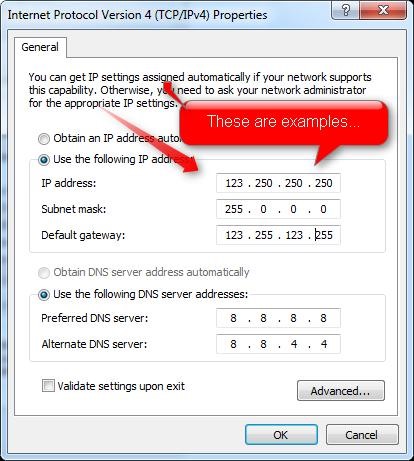 При наличии внешнего статического IP-адреса эти системы будут работать с полной отдачей и позволят свободно скачивать неограниченное количество информации.
При наличии внешнего статического IP-адреса эти системы будут работать с полной отдачей и позволят свободно скачивать неограниченное количество информации.